Users Guide
Table Of Contents
- Technisches Informationsblatt
- Dell OEM-Lösung - Microsoft System Center Essentials 2010- Übersicht
- Essentials 2010 Funktionen auf hoher Ebene
- Essentials 2010 installieren
- Dell Management Packs für physische Hardwareverwaltung
- Dell-Aktualisierungspakete und Dell-Kataloge für Server und Geschäftskundencomputer
- Hilfreiche Links und Ressourcen
- Essentials 2010 - Optimale Verfahrensweisen
- Unterstützte Dell Hardware
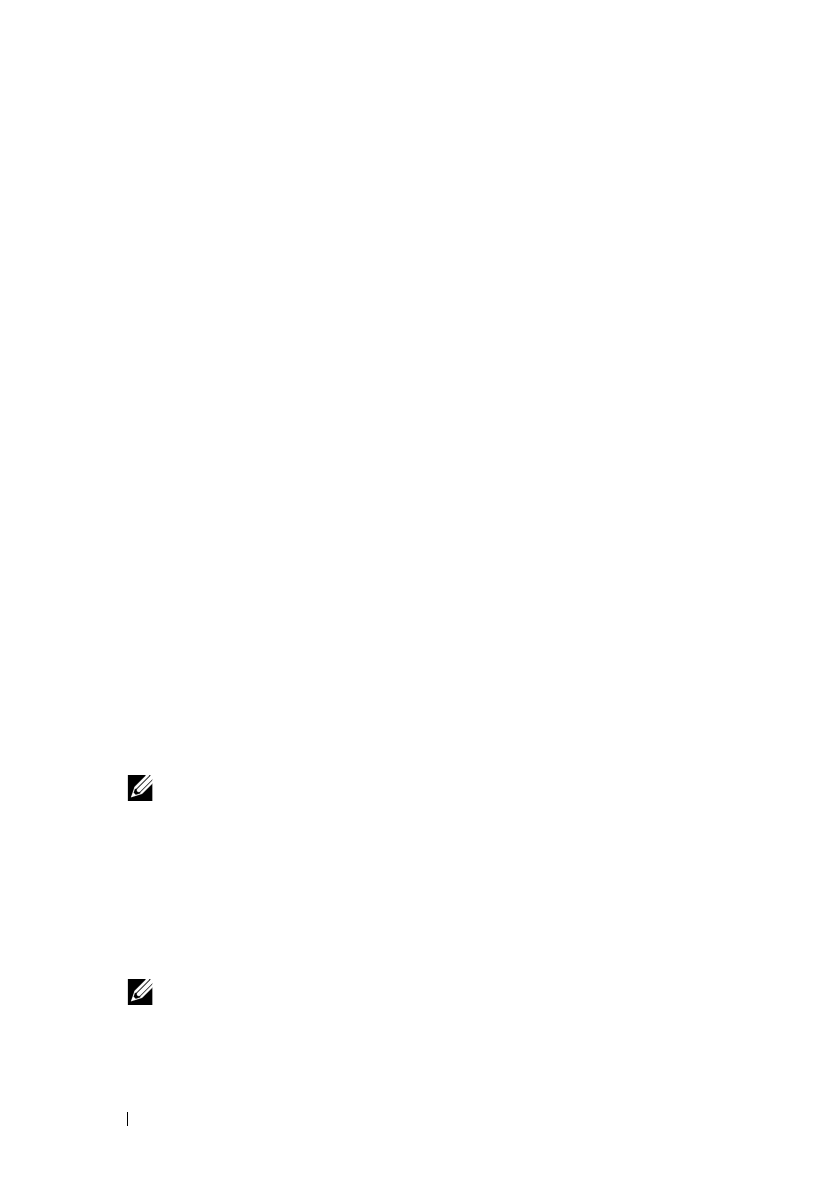
28 Dell OEM-Lösung – Microsoft System Center Essentials 2010
DATEISPEICHERORT: C:\Windchill\SCE2010\Techsheet\L10N\unotsts0S_DE\A5_section.fm
DELL VERTRAULICH - VORLÄUFIGE VERSION 12/10/10 - NUR FÜR PRÜFZWECKE
Managed Systems mit Dell-Katalogdateien
aktualisieren
Um Aktualisierungen in Essentials 2010 zu verwalten, greifen Sie auf das Fenster
Aktualisierungsübersicht
zu, indem Sie auf die Schaltfläche
Aktualisierungen
auf der
Essentials-
Konsole klicken. Das Fenster Übersicht ermöglicht Ihnen,
Aktualisierungen einfach anzuzeigen, zu bestimmen, welche Aktualisierungen
von verwalteten Computern benötigt werden, Aktualisierungen für diese
Computer zentral bereitzustellen und Bereitstellungs- und weitere in Beziehung
stehende Reporte anzuzeigen.
In Essentials 2010 können Sie Kataloge importieren und Software sowie
Aktualisierungen von Dell auf Ihre IT-Umgebung verteilen. Essentials 2010
kann im Voraus geprüfte verfügbare Partnerkataloge basierend auf Scans Ihrer
Umgebung ermitteln, oder Sie können einen Katalog über eine spezifische URL
importieren. Der von Hardware- und Softwareherstellern zur Verfügung gestellte
Kataloginhalt wird zu einer
.cab
-Datei komprimiert und ist meist durch ein mit
diesem Hersteller in Verbindung stehendes Zertifikat unterzeichnet. Verwenden
Sie die folgenden Abläufe, um den Inhalt eines Katalogs abzurufen.
Führen Sie die folgenden Schritte aus, um Aktualisierungen von
Partnerkatalogen (Dell-Katalogen) zu importieren:
1
Klicken Sie auf der
Essentials
-Konsole auf
Aktualisierungen
und dann auf
Aktualisierungen importieren
über die Partnerkataloge im Fenster
Aktualisierungen-Übersicht
.
2
Wenn der
Assistent Katalogimport aktualisieren
angezeigt wird, klicken
Sie auf
Weiter
.
ANMERKUNG:
Ein Dialogfeld wird angezeigt, das Sie warnt, dass vom Internet
heruntergeladene Dateien Ihrem Computer potenziell schaden können. Sie
müssen daraufhin bestätigen, ob Sie fortfahren möchten. Klicken Sie auf
Ja
, um
fortzufahren.
3
Klicken Sie auf der Seite
Produktkatalog auswählen
auf
Ja
. Importieren Sie
den angegebenen Katalog, um einen Partner-Aktualisierungskatalog zu
importieren, wählen Sie den Dell-Katalog aus der Drop-Down-Liste aus
und klicken Sie dann auf
Weiter
.
ANMERKUNG:
Wenn Sie einen Katalog über eine spezifische URL oder einen
spezifischen Dateispeicherort importieren möchten, klicken Sie auf
Nein
. Geben
Sie die URL für das Dell-ftp (
ftp://ftp.dell.com oder http://ftp.dell.com
) in das dafür
vorgesehene Textfeld ein und klicken Sie dann auf
Weiter
.










